电脑过热导致黑屏怎么办?电脑过烫的处理方法是什么?
- 家电指南
- 2025-03-23
- 7
- 更新:2025-03-17 12:02:57
随着科技的发展,电脑已逐渐成为我们日常生活和工作中不可或缺的一部分。然而,在使用过程中,一台发热量大的电脑不仅会影响性能,还可能导致黑屏或系统崩溃。对许多用户来说,面对电脑过热和由此引发的黑屏问题,常常感到束手无策。本文将为您提供一系列切实可行的解决策略和预防措施,帮助您的电脑远离过热困扰,恢复正常运作。
电脑过热的危险性
电脑过热不仅会使系统变得很慢,更有可能损坏内部组件,如处理器和显卡等。长期过热甚至可能导致它们永久性损坏。而电脑在过热时,为了保护硬件,操作系统可能会自动关闭一些程序或者直接导致黑屏。了解电脑过热的原因并采取有效措施非常关键。

导致电脑过热的常见原因
在开始解决问题之前,我们需要了解导致电脑过热的几种常见原因,以便针对性地采取措施:
1.风扇故障:电脑内部的散热风扇若不工作或工作效率低下,热量无法及时排出。
2.内部灰尘积累:灰尘堆积阻碍散热器正常工作,影响散热效率。
3.环境温度过高:长时间将电脑放置在高温或无通风空间,自然散热困难。
4.硬件老化:电脑经过长时间使用,散热硬件可能因老化而效率下降。
5.高负载使用:长时间进行高负载工作(如游戏、视频渲染等),使电脑持续高温运行。
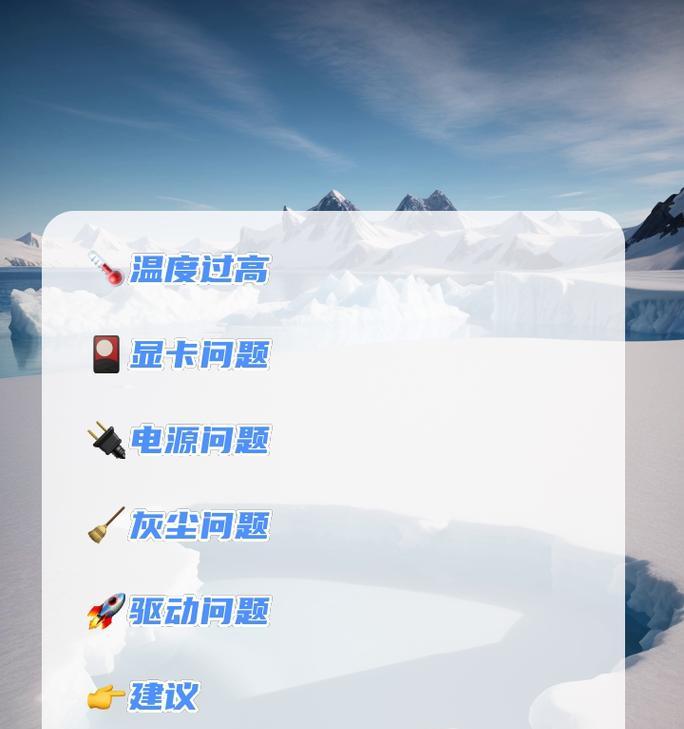
电脑过热导致黑屏的处理方法
检查与清洁风扇
步骤一:关闭电源,打开机箱,检查所有风扇是否工作正常,听是否有异常声音,如卡顿或高速转动声。
步骤二:使用压缩空气或软刷子轻轻清除风扇叶片及散热器上的灰尘。
环境与使用习惯调整
步骤三:确保电脑所在环境的温度适宜,避免直接日晒或靠近发热源。
步骤四:尽量不要让电脑长时间处于高负荷状态,适当休息或进行散热。
硬件升级或维护
步骤五:考虑增加额外的外部散热器或更换更高效的散热设备。
步骤六:如果电脑已使用多年,可以考虑清洁或更换导热膏,提高散热效率。
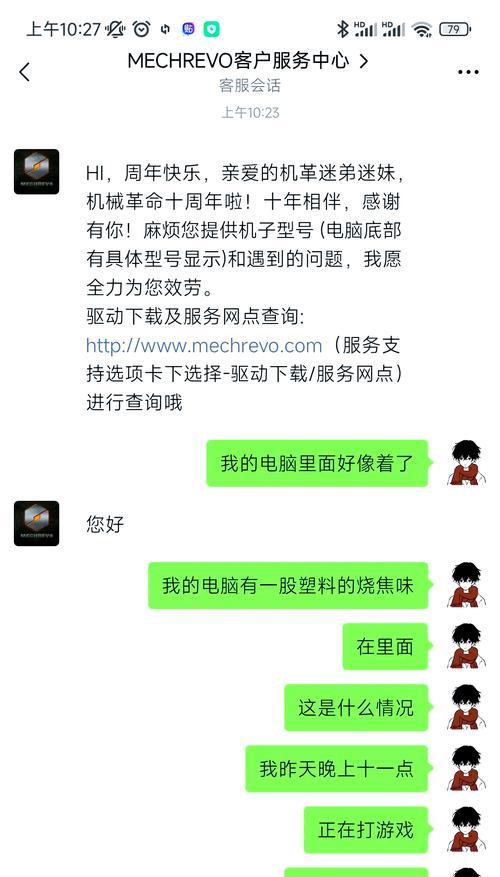
如何预防电脑过热
定期检查与清洁
建议一:每3至6个月定期对电脑内部进行清洁,去除灰尘,保持散热通道畅通。
硬件维护
建议二:定期检查电脑风扇工作状态,查看是否有噪音或转速变慢。
使用环境优化
建议三:避免将电脑置于高温、封闭的环境中,确保良好的空气流通。
节能设置
建议四:在使用电脑时开启节能模式,合理调配工作任务,避免过度依赖CPU处理能力。
综合以上,电脑过热导致黑屏的问题是可以有效解决和预防的。通过定期的维护和合理的使用习惯,不仅可以延长电脑的使用寿命,还可以确保电脑在最佳状态下运行。如果您在实施这些方法时遇到困难,建议寻求专业人士的帮助,以避免不必要的硬件损伤。对于电脑维护,防患于未然总是比事后补救来得更明智。











